Anuncio
Siempre es una buena idea tener una lista de contactos completamente completa adjunta a su cuenta de correo electrónico. Nombres, direcciones, números de teléfono, cuentas de correo electrónico, cumpleaños... entonces puede tirar esas libretas de direcciones en papel.
Esa es la teoría de todos modos.
Sin embargo, desde el punto de vista de Gmail, es notoriamente difícil mantener las cosas limpias y organizadas. Para dar crédito a Gmail donde se debe, su nueva versión de Contactos ha hecho un trabajo mucho mejor al domar las cosas. Con la versión anterior, las cosas simplemente se arrojaban, se mezclaban y eructaban.
Con la nueva versión, es mucho más fácil mantener las cosas ordenadas. Especialmente cuando intentas encontrar entradas duplicadas. Esto es genial porque cuando tienes un teléfono inteligente, Las listas de contactos de Google a menudo están sincronizadas ¿Qué tan fácil es sincronizar el correo, los contactos y el calendario de Google con su iPad?Puede usar iCloud de Apple para correo electrónico y contactos en su iPad, pero es muy probable que ya use Gmail y Google Calendar. Lee mas en. Si su lista de contactos web es un desastre, también lo hará su teléfono.

Así que veamos qué podemos hacer para mantener nuestro libro negro digital limpio y ordenado. Entonces quizás encuentres el número de teléfono de ese chico o chica sexy que conociste en un bar el mes pasado. Hace "lo siento, los contactos de Google se comieron tu número¿Cuenta como una excusa válida para no llamar antes?
Primero, muévase a la nueva versión
Dado que la versión anterior de Contactos todavía está en uso, sería bastante difícil si tuviera que cubrir ambas versiones. Entonces, dado que la nueva versión es mucho mejor, te recomiendo que cambies. Debe cambiar manualmente, ya que técnicamente la nueva versión todavía se llama "vista previa".
Entonces, para moverse, mire en la barra lateral izquierda y verá una opción que dice:
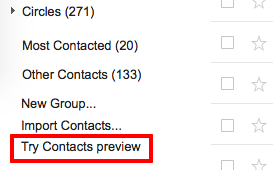
Haga clic en ese pequeño campeón y pasará a la nueva versión de inmediato. La URL de sus contactos ahora será https://contacts.google.com/u/0/preview/all. (a pesar de que https://www.google.com/contacts se redirigirá automáticamente allí también).

Una vez que tengas importó cualquier dirección de correo electrónico Una guía rápida para importar y exportar contactos de correo electrónico¿Perder sus contactos de correo electrónico sería una pesadilla? ¡Mejor respaldarlos! Le mostraremos cómo hacerlo para Outlook, Gmail y Thunderbird. El proceso de copia de seguridad de los contactos debe ser similar para otros clientes. Lee mas desde otros servicios de correo web, puede comenzar a limpiar de primavera.
Deshabilitar autocompletar lista de contactos

Lo primero que debe hacer es deshabilitar el autocompletado en Gmail Configuraciones. Vaya a Gmail y haga clic en la rueda dentada. Ir Configuración> General> Crear contactos para autocompletar.
Esta función (cuando está habilitada) incluirá cada dirección de correo electrónico que reciba en su libreta de direcciones. Esto rápidamente hará que tus contactos sean un desastre absoluto. Por lo tanto, es mejor habilitar "Agregaré contactos yo mismo". Salvar y regrese a su página de contactos.
Encuentra los duplicados y combínalos
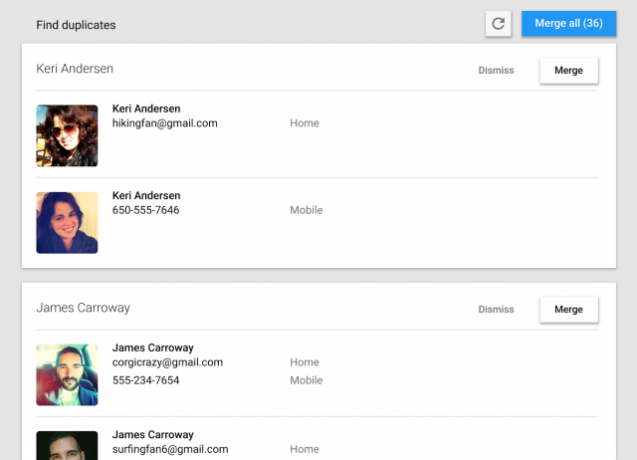
El siguiente paso es encontrar los duplicados, y aquí es donde brilla la nueva versión de Contactos. En la versión anterior, tenías que buscarlos tú mismo. En la nueva versión, los duplicados se encuentran automáticamente y se le pregunta si desea fusionarlos. Puede examinar y fusionar cada uno individualmente, o puede confiar en Google y hacer clic en "Fusionar todo“.
De inmediato, notará un enorme mejora en tu lista de contactos. No más cinco versiones de tu madre. Ahora ella está metida en un lugar agradable y ordenado.
Eliminar la mierda

OK, esta es una de las partes tediosas. Ahora debe pasar por la lista restante y eliminar toda la basura. Estaban Hablando direcciones de spam, ¿Sigues recibiendo spam? 4 errores de correo electrónico para evitar hoyEvitar el spam es imposible. Pero hay algunos consejos, trucos y secretos menos conocidos que pueden ayudarlo a luchar contra el correo electrónico sospechoso. Lee mas como en el correo no deseado tipo Viagra y también de personas de las que no pediste escuchar (te estoy mirando Gerente de banco nigeriano con un cliente muerto ¿Los correos electrónicos de estafa nigerianos esconden un terrible secreto? [Opinión]Otro día, otro correo electrónico no deseado cae en mi bandeja de entrada, de alguna manera trabajando alrededor del filtro de correo no deseado de Windows Live que hace un buen trabajo al proteger mis ojos de todos los demás no solicitados ... Lee mas por un valor de $ 50 billones), personas con las que ya no se comunica, direcciones de correo electrónico que utiliza para enviar contactos a la web aplicaciones (suponiendo que no las use, por supuesto)... básicamente cualquier cosa que haga que su lista parezca digital vertedero
Dependiendo del tamaño de su lista de contactos, esto puede tardar desde unos minutos hasta 30 minutos en completarse. Se despiadado. ¡Ciruela pasa! ¡Cortar! ¡Barra oblicua!. Piensa para ti mismo De Verdad ¿Necesitas tener esta dirección de correo electrónico saturando mi lista? ”. Logré bajar mi lista de menos de 500 a poco menos de 100. En realidad fue bastante liberador. Google dice que el límite superior es de 25,000 contactos, pero vamos, ¿quién en su sano juicio tiene 25,000 contactos legítimos?
Revisar la lista de contactos de mi teléfono ahora es el equivalente digital de obtener la pieza exacta que deseas en Tetris. En otras palabras, ¡perfecto!
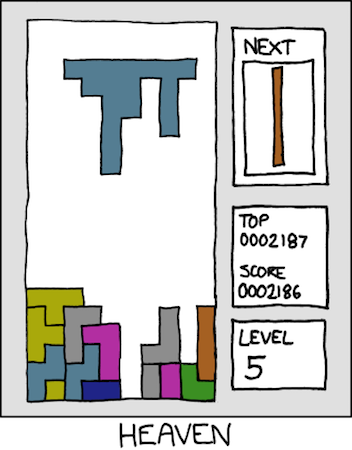
Excluir seguidores de Google Plus de su lista
Google Mas Google Plus: una guía para todosSi está leyendo esta guía, probablemente se haya preguntado: "¿Por qué debería registrarme en Google+?" La respuesta es simple: Google. Puede que hayas escuchado sobre ellos. Lee mas Es probablemente una de las cosas más insidiosas que Google haya inventado. Mi apreciación inicial por esto se volvió agria rápidamente cuando Google decidió llevar a Plus a cada rincón de un producto de Google. Afortunadamente, ahora están retrocediendo, pero la nota no parece haber llegado al equipo de Gmail, porque su lista de contactos tiene sus seguidores Plus (suponiendo que la configuración esté habilitada).
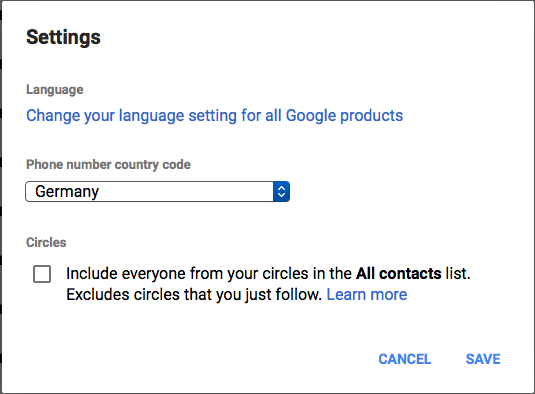
Lo que es aún peor es que el "Encuentra duplicados"No cuenta un seguidor Plus como duplicado, si ya está en su lista de contactos.

Para ilustrar esto, aquí está nuestro editor gerente, Ryan Dube, en mi lista de contactos. La primera es su entrada correcta y la segunda (sin la foto) es su entrada Plus. Dos entradas separadas, pero según Contactos, no tengo duplicados.

Por lo tanto, en aras de la productividad, el orden, la brevedad, como quiera llamarlo, excluya los "Círculos" de Plus. Google Plus es un animal moribundo Google Plus: lo último en una larga línea de fracasos socialesLa historia de Google de lanzar redes sociales es una serie de fallas. Lee mas de todas formas. ¿De qué sirve en su libreta de direcciones?
Complete todos los campos para cada contacto
Ahora que ha fusionado los duplicados, eliminado la basura y desterrado Google Plus, es hora de trabajar en cada contacto restante. Esta será la parte más larga y requiere la mayor dedicación. Será tentador cortar esquinas y omitir algunos pasos, solo para terminarlo. Pero sigue así. Lo apreciarás más tarde. Tome un café, ponga buena música y relájese a largo plazo.

Haga doble clic en un contacto para abrirlo y haga clic en el lápiz en la esquina superior derecha para editar. Ahora es más que probable que algunos campos sean un desastre completo, mientras que otros estarán totalmente en blanco.
Además, como puede ver en una de las capturas de pantalla de la sección anterior, puede establecer un código de país para los números de teléfono. Si sus números en sus contactos son todos o principalmente de un país, puede configurar el código del país y Google lo insertará automáticamente. La desventaja, por supuesto, es cuando tienes un número de otro país. De repente, las cosas comienzan a meterse en un lío, y esos números deberán corregirse.

Donde ve campos que lo invitan a "Agrega un…..“, haga doble clic en ellos y comience a escribir. Si se desplaza hacia abajo hasta la parte inferior del cuadro, verá un enlace llamado "Mostrar todos los campos“. Si hace clic en eso, de repente tiene muchas opciones, incluida la adición de cómo pronunciar el nombre. Incluso puede crear campos personalizados, si desea especificar si un contacto prefiere boxers o escritos.
Finalmente, si el contacto es muy importante para usted, tiene la opción de márquelos con una estrella amarilla, al igual que Gmail.
Limpie el nombre y la dirección del contacto
Coge un Red Bull o dos para mantener esa energía de bandera porque casi hemos terminado. Las partes más difíciles han terminado y ahora estamos en la recta final.
Cuando revise cada contacto, asegúrese de que el nombre completo del contacto esté escrito correctamente junto con su dirección completa. Además de poder llamar de inmediato a la persona adecuada al escribir un correo electrónico, tener el perfil debidamente completado hace que Google Maps sea una delicia absoluta de usar.

Si está de viaje y necesita indicaciones para llegar a la ubicación de un contacto, simplemente escriba su nombre en Mapas y el nombre de sus contactos aparecerá con la dirección completa. Haga clic en ellos y el mapa se acercará a su ubicación, donde podrá solicitar indicaciones. ¿Quién necesita un GPS costoso cuando tienes Google Maps en un plan de datos?
Aparentemente, está a 8,500 km de mi casa a la de Saikat. Si empiezo a caminar ahora, estaré allí, a través de una ruta escénica a través de Afganistán, en 72 días. Eso es factible.
Crear grupos para clasificar contactos

Para ser realmente súper organizado, puede asignar cada contacto a un grupo. Simplemente haga click "Nuevo grupo"Para crear uno nuevo. Agregar contactos a un grupo es simple. Baje la lista de contactos, pase el mouse sobre los contactos deseados y haga clic en la casilla de verificación en el lado izquierdo.
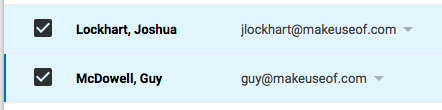
Eso inmediatamente muestra una barra azul en la parte superior de la pantalla, con varias opciones. Una de ellas es agregar a un grupo o cambiar de grupo. Al hacer clic en eso, obtendrá una lista de los grupos. Haga clic en el grupo que desee y el contacto se enviará allí.

Ahora puede hacer clic en cada grupo en la barra lateral izquierda y ver todos los contactos asignados allí.
Hacer una copia de seguridad
Después de todo ese trabajo duro, necesitas hacer una copia de seguridad de todo Cómo descargar y hacer una copia de seguridad de Gmail y otros datos de GoogleEstamos almacenando más y más datos en la nube en estos días. Correo electrónico, contactos, documentos, fotos, entradas de calendario: lo que sea, está en los servidores de Google. Pero, ¿qué sucede cuando los servicios en los que confiamos se van ... Lee mas , en caso de que Google Contacts se caiga. Tal vez tengan un problema técnico en su extremo, o tal vez lo arruines por tu lado. De cualquier manera, tener una copia de seguridad resuelve todos los problemas, y no es difícil en lo más mínimo. Solo necesita recordar actualizar la copia de seguridad regularmente.
En la barra lateral izquierda hay una opción llamada "Más“. Expande eso y verás "Exportar“. Esa es tu opción de respaldo. Pero cuando haces clic en "Exportar“, Verás esto.

Recuerde, esta es una versión preliminar de Contactos, y todavía no se ha quitado todo el plástico de burbujas. Por el momento, debe volver a la versión anterior de Contactos para exportar su lista. No se preocupe, cuando vuelva de nuevo a la nueva versión, todo será exactamente como lo dejó.
Entonces, en la versión anterior de Contactos, mira la parte superior de la pantalla y el "Más"Menú. Déjalo y elige "Exportar".

Entonces obtendrás algunas opciones. Elija lo que desee, según sus necesidades, luego haga clic en "Exportar". Luego obtendrá el archivo solicitado descargado a su computadora.

Utilice guiones IFTTT y Zapier
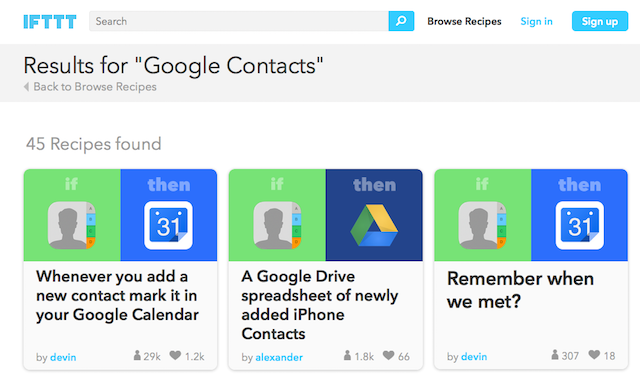
De aquí en adelante, el objetivo es la automatización, la automatización, la automatización. Mantenga sus contactos en forma y respaldados con el menor esfuerzo posible por su parte.
Aquí es donde IFTTT y Zapier Adelante. Todos ustedes conocen estos servicios web, lo que le permite automatizar numerosos aspectos de su vida en línea de forma gratuita. En mi opinión, IFTTT es el más fácil de usar, pero solo soy yo.

Sin embargo, tenga cuidado con algunos de estos scripts. Hacer copias de seguridad en hojas de cálculo tiene el potencial de MUCHOS duplicados, y marcar nuevos contactos en su Google Calendar es una receta para el desastre. Así que sé muy selectivo en cuáles eliges.
“¡Hola, limpié mi libreta de direcciones y encontré su número! ¿Libre esta noche?"
Si sigue los consejos anteriores y se mantiene al tanto, obtendrá una lista de contactos mucho más mejorada.
Para obtener más información sobre cómo mejorar sus contactos, eche un vistazo a Las mejores aplicaciones para sincronizar fotos de Facebook con contactos de Android Las 3 mejores aplicaciones gratuitas para sincronizar fotos de contacto de Android con Facebook¿Necesita sincronizar los contactos de su teléfono con la aplicación de Facebook de Android? Pruebe estas aplicaciones para sincronizar fotos de Facebook con contactos de Android. Lee mas .
Créditos de imagen: xkcd: Cielo. Otras imágenes sin atribuciones cortesía de Pixabay.
Mark O'Neill es periodista independiente y bibliófilo, y ha recibido publicaciones desde 1989. Durante 6 años, fue el editor gerente de MakeUseOf. Ahora escribe, bebe demasiado té, forcejea con su perro y escribe un poco más. Puedes encontrarlo en Twitter y Facebook.